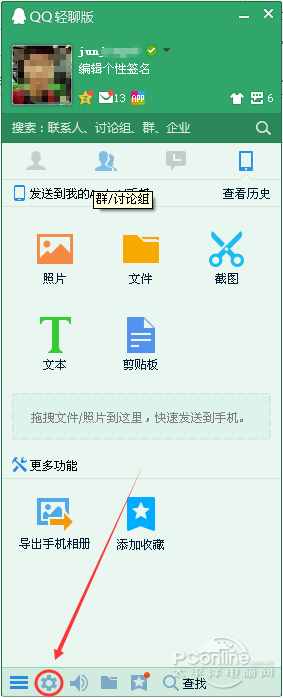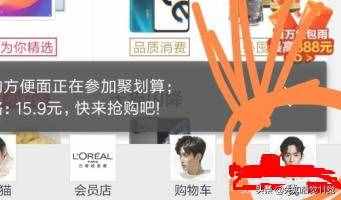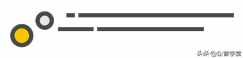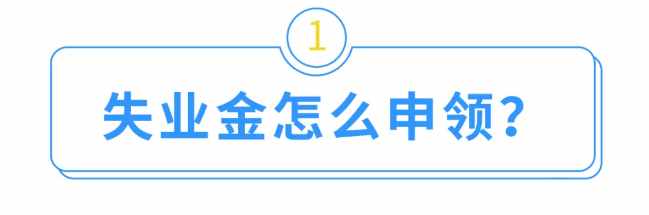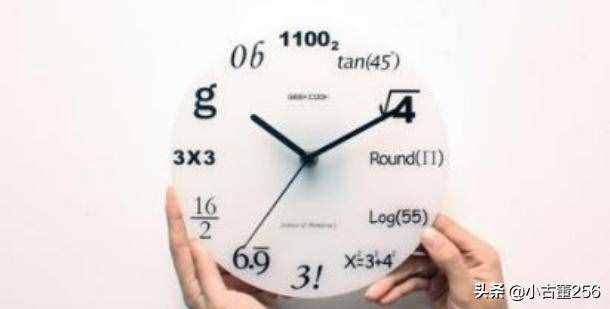ppt图片处理(制作PPT,你要这样处理图片)
ppt图片处理(制作PPT,你要这样处理图片)
很多人在制作PPT的时候都有一种惯性思维,图片直接插入就不管了,殊不知这样处理图片,会拉低PPT的整体水平,降低PPT的格调。
所以呀,今天小编要教大家几招,让大家快速处理出高逼格、有格调的照片出来。

制作立体图片
其实,在PPT中,也能快速制作出立体的图片,立体图片不仅更生动更有趣,还特别有逼格。
只要先点击【插入】,再点击【形状】,插入一个立体的形状,之后右键点击【设置形状格式】,勾选【图片或纹理填充】,点击【文件】,选择你想要插入的图片文件即可。

制作画中画图片
画中画图片也是很有逼格、很有格调的,所以在处理PPT中的图片时,我们可以选择将一些好看的图片弄成画中画图片。

先在PPT中插入一张图片,之后再打开【OneKey】这一插件,然后选中该图片,再点击【图片组】,点击其中的【一键特效】,再点击选择【图片画中画】,设置好参数,点击【生成】,再点击【关闭】即可。
利用表格处理图片
在处理图片的时候,我们还可以利用表格来处理图片。只要这样做就行了:

只要先在PPT中插入一张图片,之后再点击图片,插入一个4X4的表格,调整好表格的大小,之后将表格设置为【无填充】,接下来就可以在表格中书写文字了。
去除烦人的水印
处理PPT图片,很多人最头痛的事就是水印了,其实处理图片水印有更简单的方法:

先点击【插入】,再点击【形状】,选择一个矩形形状,然后在PPT中进行绘制,然后将该矩形形状设置为【无轮廓】,之后再点击【形状填充】,选择【取色器】,然后将该矩形形状的颜色填充成背景颜色,之后将矩形形状遮挡该水印即可。
批量排版图片
另外,在排版图片的时候其实我们可以这样进行排版: